So nehmen Sie MIDI in Pro Tools auf
Inhaltsverzeichnis
So nehmen Sie MIDI in Pro Tools auf
Dieser Blog ist Teil unserer neuen Reihe von Tutorials, die auf Avids Flaggschiff-Digital-Audio-Workstation Pro Tools basieren.
Möchten Sie lernen, wie Sie Avid Pro Tools in Echtzeit mit einem professionellen digitalen Audiotrainer verwenden? Es ist schneller als Blogs, Videos oder Tutorials. Rufen Sie OMEDIA an, um eine Einzelschulung für Avid Pro Tools und die gesamte digitale Audio-Hardware und -Software zu erhalten. Erwähnen Sie diesen Blog, um 15 Bonusminuten mit Ihrer Anmeldung zu erhalten! Rufen Sie 615-933-6775 an und wählen Sie 1 oder besuchen Sie unsere Website, um loszulegen.
Benötigen Sie einen Pro Audio-Laptop oder Desktop-PC, um die Avid Pro Tools-Software und all ihre Funktionen optimal ausführen zu können?
Schauen Sie sich unsere Pro Audio PCs bei PCAudioLabs an.
Erste Schritte zum Aufnehmen von MIDI in Pro Tools
Pro Tools ist eine Software, mit der Sie Audio & MIDI-Performances innerhalb einer „Session“ produzieren, aufnehmen, bearbeiten und mischen können.
Während der Produktion eines Songs ist es sehr üblich, dass Künstler und Musiker mit MIDI, virtuellen Instrumenten und programmierten Parts arbeiten.
Heute werden wir die erforderlichen Konfigurationen und Verfahren untersuchen, die jeder Pro Tools-Benutzer befolgen muss, um MIDI in Pro Tools ordnungsgemäß aufzunehmen.
-
Erstellen oder Öffnen einer vorhandenen Pro Tools-Sitzung:
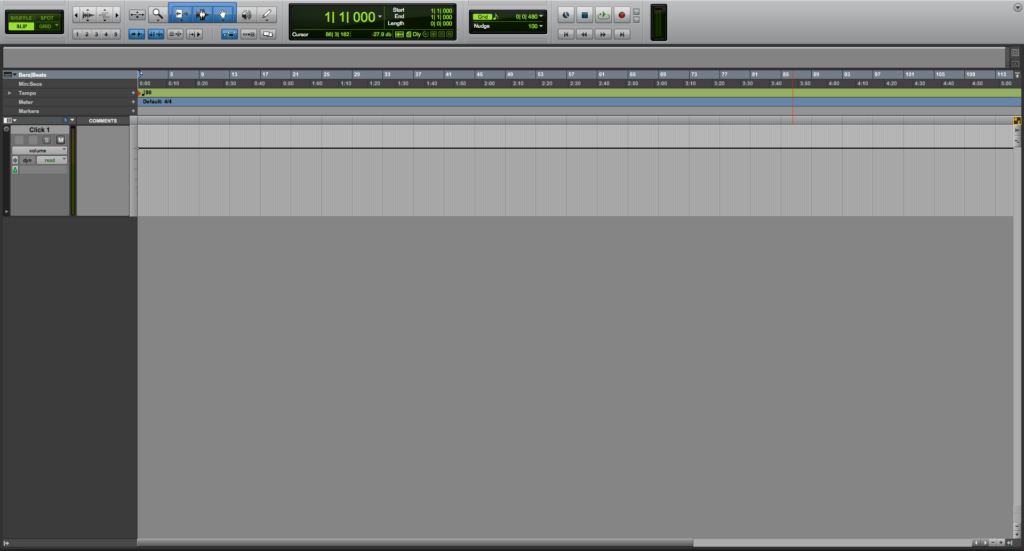
2. Erstellen Sie eine neue Instrumentenspur, weisen Sie ihr ein virtuelles Instrument zu und konfigurieren Sie die richtige E / A:
Für die Zwecke dieses Tutorials erstellen wir eine Stereo-Instrumentenspur. Wir werden auch Avids Vakuum als virtuelles Instrument zuweisen.
Der MIDI-Eingang für die Spur ist unser Arturia MINILAB Kanal 1 (von unserem Arturia MINILAB Keyboard Controller).
Der Analogausgang der Spur ist unser Hauptausgangspaar „Out 1-2“.

3. Record- Aktivieren Sie die Instrumentenspur:

4. Aktivieren Sie die Schaltfläche Global Record Enable:

5. Drücken Sie PLAY und spielen Sie Ihr virtuelles Instrument, MIDI-Noten werden als:
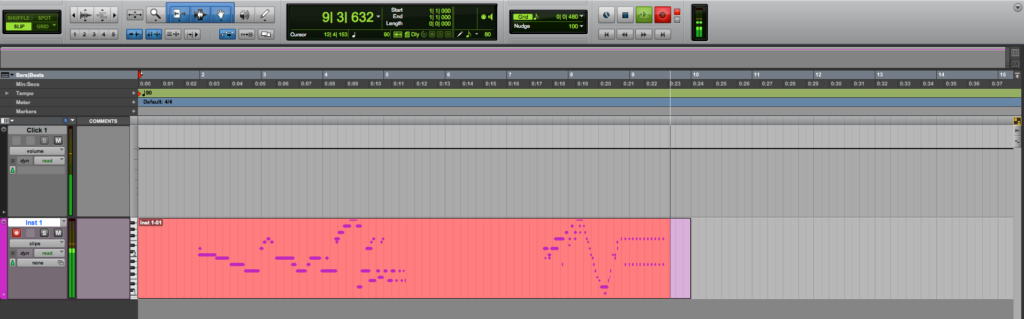
6. Drücken Sie die Leertaste, um die Aufnahme zu stoppen, sobald Sie fertig sind:
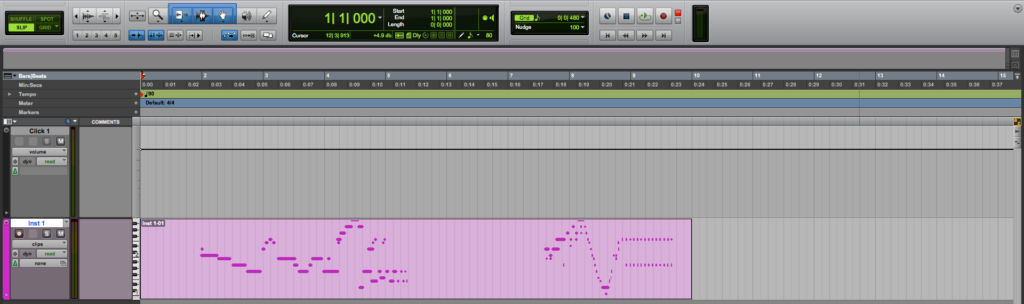
7. Schalten Sie die Record Enable-Taste auf Ihrer Instrumentenspur aus:
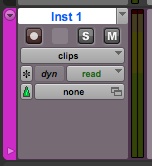
8. Drücken Sie erneut die LEERTASTE, um das gerade aufgenommene Material wiederzugeben / anzuhalten:
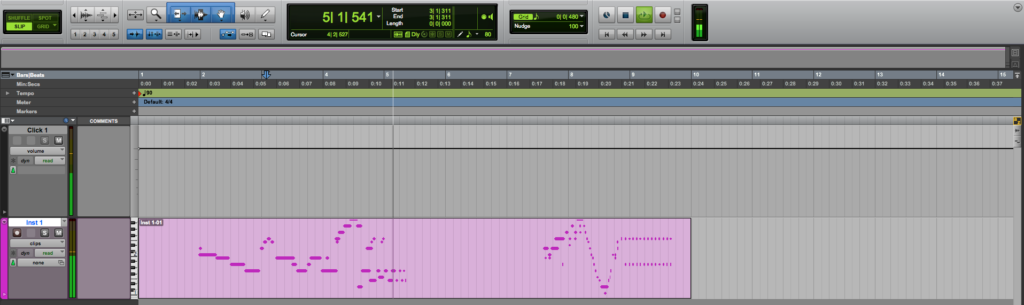
An dieser Stelle haben wir erfolgreich demonstriert, wie man MIDI in Pro Tools aufnimmt. Sie können jetzt Ihren Song beenden!
Die Verwendung der Avid Pro Tools-Software zur Musikproduktion wäre aufgrund unserer Hochleistungsspezifikationen ideal mit einem unserer professionell gestalteten PCAudioLabs-Systeme, um mit allen unterstützten digitalen Audio-Workstations zu arbeiten. Wenn Sie einen unserer PCAudioLabs-Computer bestellen möchten, rufen Sie uns bitte unter 615-933-6775 an oder klicken Sie auf diesen Link für unsere Website.




